Hinweis
Für den Zugriff auf diese Seite ist eine Autorisierung erforderlich. Sie können versuchen, sich anzumelden oder das Verzeichnis zu wechseln.
Für den Zugriff auf diese Seite ist eine Autorisierung erforderlich. Sie können versuchen, das Verzeichnis zu wechseln.
Zeigt, wie DXVA-Videoverarbeitung verwendet wird.
In diesem Beispiel wird programmgesteuert ein Video mit einem primären Stream und einem Teilstream generiert. Der primäre Stream zeigt SMPTE-Farbleisten an, und der Unterstrom ist ein halbtransparentes Rechteck. Das Video wird dann mit einem DXVA-Videoprozessor verarbeitet und angezeigt. Der Benutzer kann die planaren Alphawerte, Quell- und Zielrechtecke, Farbanpassungen und Den Farbraum ändern.
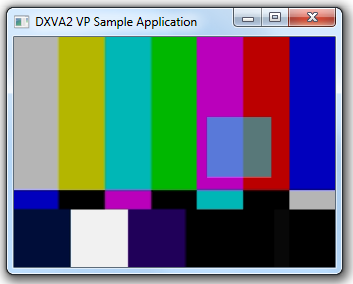
APIs demonstriert
In diesem Beispiel werden die folgenden DXVA-Schnittstellen veranschaulicht:
Verwendung
Das DXVA2_VideoProc Beispiel erstellt eine Windows-Anwendung.
Befehlszeilenoptionen:
| Option | BESCHREIBUNG |
|---|---|
| -Hh | Erzwingt die Anwendung, ein Direct3D-Hardwaregerät und ein DXVA-Hardwaregerät zu verwenden. |
| -Hs | Erzwingt die Anwendung, ein Direct3D-Hardwaregerät und ein DXVA-Softwaregerät zu verwenden. |
| -ss | Erzwingt die Anwendung, ein Direct3D-Softwaregerät und ein DXVA-Softwaregerät zu verwenden. |
Tastaturbefehle:
| Schlüssel | BESCHREIBUNG |
|---|---|
| ALT+EINGABE | Wechseln Sie zwischen Fenstermodus und Vollbildmodus. |
| F1–F8 | Geben Sie einen der in der folgenden Tabelle gezeigten Modi ein. |
| ENDE | Aktivieren oder deaktivieren Sie die Debugprotokollierung für gelöschte Frames. |
| POS1 | Setzen Sie einen Parameter auf seinen Anfangswert zurück. |
Jede der Funktionstasten F1 bis F8 wechselt in einen Modus, in dem die Pfeiltasten zum Anpassen eines bestimmten Renderingparameters verwendet werden können. Außerdem ändert sich die Farbe des Teilstroms.
| Schlüssel | BESCHREIBUNG |
|---|---|
| F1 | Passen Sie die Alphawerte an.
|
| F2 | Passen Sie den Quellbereich des primären Datenstroms an (Zoom).
|
| F3 | Verschieben Sie den Quellbereich des primären Datenstroms.
|
| F4 | Passen Sie den Zielbereich des primären Datenstroms an.
|
| F5 | Verschieben Sie den Zielbereich des primären Datenstroms.
|
| F6 | Ändern der Hintergrundfarbe oder des Farbraums.
|
| F7 | Anpassen von Helligkeit und Kontrast.
|
| F8 | Passen Sie Farbton und Sättigung an.
|
In jedem Modus werden die Parameter für diesen Modus durch Drücken der HOME-Taste auf ihre Anfangswerte zurückgesetzt.
Anforderungen
| Produkt | Version |
|---|---|
| Windows SDK | Windows 7 |
Herunterladen des Beispiels
Dieses Beispiel ist im GitHub-Repository für klassische Windows-Beispiele verfügbar.
Zugehörige Themen